Sida loo Demi Find My iPhone
Waxaa la soo bandhigay 2010 si ay u helaan aaladaha Apple ee lumay ama la xado , Find My iPhone waa mid ka mid ah tallaabooyinka amniga ugu muhiimsan ee ay heli karaan isticmaaleyaasha Apple si ay u ilaaliyaan aaladahooda ammaan. Waxay ku siinaysaa awood aad ku xidho, tirtirto, ama aad meel fog uga xidho dhammaan qalabkaaga Apple , oo ay ku jiraan iPhones kasta, iPads, iyo Mac(Macs) -yada ku xidhan Aqoonsigaaga Apple(Apple ID) .
Waxaa jira waqtiyo aad rabto inaad damiso Find My iPhone, si kastaba ha ahaatee. Waxaad u baahan doontaa in aad dami haddii aad iibinayso iPhone(selling your iPhone) , ama haddii aad ka welwelsan tahay in uu qof la socda macluumaadka aqoonsiga Apple(Apple ID) . Haddii aad rabto in aad ogaato sida loo dami Find My iPhone, waxaad u baahan doontaa inaad raacdo tallaabooyinkan.

Daminta ka-helidda iPhone-kayga iPhone ama iPad-ka(Disabling Find My iPhone On iPhone Or iPad)
Sida aan soo sheegnay, curyaaminta muuqaalka Raadi My(Find My) iPhone waa muhiim haddii aad rabto inaad iibiso qalabkaaga, u beddel Aqoonsiga Apple(Apple ID) kale , ama haddii akoonkaaga la jabsaday. Waa suurtogal in tan lagu sameeyo aalad kasta oo iPhone ama iPad ah oo aad leedahay, ilaa inta aaladaha ay wadaagaan isla aqoonsiga Apple(Apple ID) .
- Si aad u damiso Find My iPhone on iPad ama iPhone, fur Settings menu ee qalabkaaga. Menu Settings(Settings) , ku dhufo magacaaga xagga sare ee liiska. Qalabkii hore ee iOS, waxaad u baahan doontaa inaad taabto iCloud beddelkeeda.

- In menu Settings Account(Account Settings) , taabo iCloud . Qalabkii hore ee iOS ayaa ka boodi kara tallaabadan.
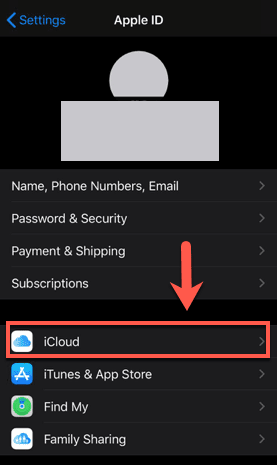
- In menu iCloud , ku dhufo (iCloud)Raadi My iPhone(Find My iPhone) ikhtiyaarka (magacaabay Find My iPad / iPod qalabka kale) si aad u gasho menu si aad u bilowdo curyaaminta. Qalabka iOS ee da'da weyn, waxaad si fudud u taaban kartaa slider-ka ku xiga Raadi My iPhone(Find My iPhone ) ikhtiyaarka ee menu iCloud si aad u joojiso muuqaalka.

- Taabo slider ah oo ku xiga Find My iPhone option si aad u gab in ay Find My iPhone menu. Waxaad u baahan doontaa inaad xaqiijiso magaca isticmaalaha aqoonsiga Apple(Apple ID) iyo eraygaaga sirta ah si aad tan u samayso. Qalabkii hore ee iOS ayaa ka boodi kara tallaabadan.

Tani waxay damin doontaa Find My iPhone marka aad ka tagayso qalabkaaga ku jira aqoonsiga Apple(Apple ID) . Haddii aad rabto in aad awood Find My iPhone taariikh dambe, taabo slider ah ee ku xiga Find My iPhone doorasho si aad dib u awood.
Deminta Find My iPhone on Mac(Disabling Find My iPhone on Mac)
Haddii aad leedahay Mac , waxaad awoodi doontaa inaad damiso Find My feature qalab kasta oo lagu soo galay adigoo isticmaalaya isla Apple ID . Taas waxaa ku jira Mac kaaga , iyo sidoo kale iPhones, iPads, iyo in ka badan.
Waxaad gabyi kartaa Find My feature for Mac marka aad ka tagaysid aqoonsiga Apple(Apple ID) aad saxiixday. Qalabyada kale, waxaad isticmaali kartaa aad Mac si aad uga saarto aqoonsiga Apple(Apple ID) qalabka. Tani waxay meesha ka saaraysaa Find My(Find My) feature, laakiin waxay kaa saari doontaa aqoonsiga Apple(Apple ID) ee habka.
- Si tan loo sameeyo, fur app Preferences(System Preferences) App. Waxaad tan ku samayn kartaa adigoo gujinaya astaanta ku taal Dock , ama adigoo riixaya menu Apple(Apple menu ) > Xulashada Nidaamka( System Preferences) .

- In the menu Preferences System(System Preferences) , guji Apple ID icon.

- Haddii aad rabto inaad curyaamiso Find My feature for your Mac , taabo iCloud , ka dibna taabo si aad u calaamadiso Find My Mac checkbox. Waxaad u baahan doontaa inaad tan xaqiijiso adigoo siinaya erayga sirta ah ee aqoonsiga Apple(Apple ID) .

- Qalabka kale (sida iPhone kaaga), waxaad u baahan doontaa inaad doorato aaladdaada Apple liiska dhanka bidixda ah. Gujista tan waxay soo saari doontaa fursadaha jira ee qalabkaas. Si aad uga saarto akoonkaaga (sidaa darteed u baabi'in Raadi(Find My) raadraacayga-iyo sidoo kale ka saarida goobahaaga iyo macluumaadka), taabo Ka saar badhanka Koontada(Remove from Account) ee hoose ee shaashadda.

Haddii aad curyaamiso habka Raadi My(Find My) Mac , waxaad awoodi(Mac) doontaa inaad ku soo noqoto liiskan mustaqbalka si aad awood ugu yeelato. Qalabyada kale, ka saarista aqoonsiga Apple(Apple ID) -ka ee habkan waxay curyaami doontaa Find My feature, laakiin sidoo kale tirtir qalabkaaga habka, markaa hubi inaad kaydiso iPhone ama iPad(backup your iPhone or iPad) ka hor intaadan sii wadin.
Sida Loo Demiyo Hel My iPhone Isticmaalka iCloud(How To Turn Off Find My iPhone Using iCloud)
Waa suurtogal in la damiyo Find My iPhone qalabyada kale, sida Android ama PC-yada Windows(Windows PCs) , adoo isticmaalaya shabakada iCloud. Nasiib darro, waxaad u baahan doontaa inaad tirtirto qalabka si aad u awooddo inaad tan meel fog ka sameyso - shabakada iCloud kuuma ogola inaad si fudud u damiso nidaamka taxadar ahaan, sababtoo ah waxay ka tagi kartaa qalabkaaga iyo xogtaada.
Tani waxay ka dhigaysaa doorashadan ikhtiyaarka ugu dambeeya kaas oo laga yaabo inuu faa'iido u yeesho xaaladaha qaarkood. Waxaa laga yaabaa inaad rabto inaad tan sameyso haddii aad iibisay qalabkaaga, laakiin waxaad illowday inaad marka hore ka saarto akoonkaaga.
- Si tan loo sameeyo, u gudub shabakada iCloud(iCloud website) adoo isticmaalaya biraawsarkaaga. Waxaad u baahan doontaa inaad taabato Find My iPhone icon ee shaashadda ugu weyn si aad u sii wadato.
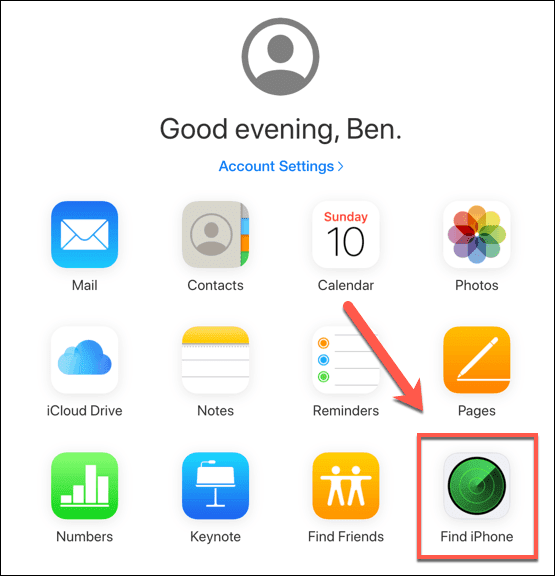
- At the top of the Find My iPhone page, tap All Devices, then select the device you wish to remove.

- Press the Erase button to wipe your settings and files from the device first. This should remove all of your data, but it will leave the device attached to your Apple ID. You’ll need to tap Erase at the next stage to confirm.

- Once the device is erased, press Remove from Account button to fully remove the device from your account. This will disable the Find My feature and remove any link the device has to your account. Tap Remove again to confirm.
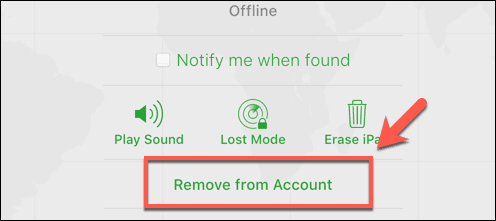
Turning Off Find My iPhone Without Credentials
Haddii aadan haysan faahfaahinta galitaanka aqoonsiga Apple(Apple ID) ee qalab leh habka Raadi My(Find My) firfircoon, ma joojin kartid. Tani waa qayb ka mid ah tillaabooyinka amniga guud ee Apple ay meel marisay si ay u joojiso aaladaha Apple ee la xaday in la tirtiro oo dib loo soo celiyo iyada oo aan la helin ogolaanshaha mulkiilaha.

Haddii aaladda Apple la tirtiro, laakiin aan laga saarin koontada Apple marka hore, qufulka hawlgelintu wuu sii jirayaa. Ma jirto wax xal ah oo arrintan ku saabsan - waxaad u baahan doontaa inaad bedesho qalabka ama waxaad eegtaa inaad soo celiso gelitaanka aqoonsiga Apple(Apple ID) adiga oo dib u dejinaya erayga sirta ah ama adiga oo si toos ah ula xiriiraya Apple .
Markaad gasho koontada, markaa waxaad gabyi kartaa Find My feature ama ka saar aqoonsiga Apple(Apple ID) -ga gabi ahaanba aaladda.
Badbaadinta Aaladahaga Apple(Securing Your Apple Devices)
Ogaanshaha sida loo damiyo Find My iPhone waa lama huraan haddii aad raadinayso inaad iibiso iPhone-kaaga ama haddii aad beddeshay Aqoonsiga Apple(Apple IDs) . Isticmaalka waxay ku siinaysaa lakab kale oo ilaalin ah oo ka dhan ah xatooyada, laakiin haddii aad ka welwelsan tahay inaad lumiso marin u helka, ha ilaawin inaad shido xaqiijinta laba-factor ee iCloud(two-factor authentication for iCloud) si aad u ilaaliso aqoonsiga Apple.
Haddii aad haysato Mac, waxaad sidoo kale awood u siin kartaa Activation Lock(enable Activation Lock) sida lakab kale oo ilaalin tuugo ah si ay u joojiyaan qof kasta oo kale isticmaalka Mac kaaga , xitaa haddii ay awoodaan inay marka hore tirtiraan. Noo sheeg talooyinkaaga amniga Apple ee faallooyinka hoose.(Apple)
Related posts
Ma ka heli kartaa daabacahaaga AirPrint iPhone? 11 siyaabood oo loo saxo
Sida loo Demi Raadi My iPhone doorasho
Sida loo damiyo Find My iPhone
Sida loo Demi Find My iPhone bilaa Password
Daar Cloud Backup ee abka Microsoft Authenticator Android & iPhone
Sida Loo Eego Liiska Hannaanka Ka Shaqeynaya iPhone ama iPadka
10ka Goobood iyo Apps ee ugu Wanaagsan si aad u Hesho Wallpapers ee caanka ah ee iPhone iyo iPad
Sida loo hagaajiyo iPhone ku dheggan Boot Loop joogto ah
Lagama soo dejin karo sawirrada iPhone Windows 11/10 PC
Afhayeenka iPhone ma shaqaynayo? 5 hagaajin la isku dayo
Hagaaji qaladka iTunes 0xE8000003 ee Windows 10 marka la isku xirayo iPhone
5-ta Cayaarood ee ugu Fiican iPhone [2020]
IPhone ma sii bilaabayaa? 10 siyaabood oo loo hagaajiyo
Sida loogu soo dejiyo fiidiyowyada YouTube-ka duubista kamaradaada iPhone
Helitaanka "Alaabada Laabka ah lagama yaabo in la taageero" iPhone? 7 Siyood Oo Loo Hagaajiyo
10ka Widgets ee ugu Wanaagsan Shaashada Guriga ee iPhone
Sida loo sameeyo Folders iyo Abaabulan Apps on iPhone
Sida loo hagaajiyo ha dhibin oo aan ku shaqayn iPhone
6 makarafoonada ugu fiican ee iPhone
Maxaa la sameeyaa marka makarafoonka iPhone uusan shaqaynayn?
